Телеграм можно использовать для общения с друзьями и для работы. Контакты находятся в телефонной книжке, написать им можно в любое время. Если номер человека больше не пригодится, его всегда можно стереть. В инструкции разберемся, как удалить контакт из Телеграмма через параметры телефона и компьютера.
Как удалить номер абонента из Telegram
Удалить ненужный контакт из Телеграмма просто. Для этого нужно перейти во встроенную телефонную книгу, выбрать собеседника и нажать на специальную кнопку в меню.
Все номера, записанные в памяти телефона, тоже будут стерты. Это нужно учитывать при выполнении очистки. Если планируете и дальше общаться с собеседником, стирать его данные не нужно.
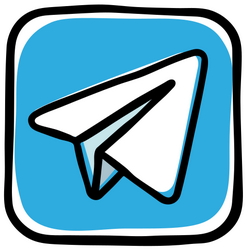
Обратите внимание. Удалить ненужные контакты в Телеграмме можно через встроенное окно с параметрами. Человек ничего не узнает о выполненной операции, никаких уведомлений не появится.
На телефоне
Разберемся, как удалить контакт из Телеграмма на смартфоне с Android:
- Нажмите на кнопку с полосками сверху слева.
- Выберите телефонную книжку.

- Тапните по карточке человека.
- В новом окне нажмите на его карточку сверху в открывшемся чате.

- Теперь остается тапнуть по трем точкам справа, и выбрать вариант «Удалить контакт».

- Подтвердите действие в новом окне.
Есть и другой вариант, как выполнить удаление людей в Телеграмме. Откройте встроенную телефонную книгу смартфона, найдите карточку собеседника и очистите ее.
Как удалить контакты в Телеграмме на Айфоне? Действие не отличается от Андроида. Нужно перейти в настройки мессенджера, нажав на шестеренку снизу, затем открыть телефонную книгу. В меню выбирайте карточку человека, открывайте дополнительное меню и кликайте по удалению.
На компьютере
Разберемся, как убрать контакты Телеграмма из телефонной книжки на компьютере. Для этого придется действовать так же, как и на телефоне. Сначала придется перейти в специальный раздел и выбрать абонента, затем в открывшемся чате нужно запустить дополнительные параметры.
Руководство, как почистить контакты в Телеграмме на ПК:
- Кликните по трем полоскам слева сверху.

- В основном меню найдите телефонную книгу и откройте ее.

- Щелкните по карточке абонента.

- Откроется окно с чатом, тапните по карточке сверху.

- В новом меню выберите клавишу для удаления, она находится снизу.

- Подтвердите действие в новом окне.
Навсегда удалить контакт в Телеграмме можно и другим способом. Просто откройте чат с абонентом, затем щелкните по его карточке сверху. В уже знакомом меню остается нажать на клавишу для очистки, затем подтвердить действие.
Как стереть абонента, если он не сохранен в телефонной книге
Как почистить контакты в Телеграмме на Андроиде, Айфоне и на компьютере, теперь понятно. Что делать, если номер человека не был сохранен, но ранее с ним была переписка, которая осталась на главном экране? В этом случае можно просто стереть чат.
Как стереть номер человека, который не внесен в телефонную книгу:
- Найдите чат на главном экране мессенджера.
- Нажимайте на него несколько секунд для выделения.
- Выберите корзину, она появится в окне сверху.
- Подтвердите действие в новом окне.

Если хочется убрать переписку и у собеседника, поставьте галочку в специальном окне.
Как удалить несколько номеров сразу
Как очистить контакты в Телеграмме, теперь понятно. Что делать, если нужно стереть сразу несколько номеров, но выделить их в телефонной книге мессенджера не получается? Для этого удобнее использовать встроенную книжку мобильного устройства. В ней можно отметить несколько человек и стереть данные о них.
Обратите внимание. Выделить несколько людей или почистить всю телефонную книгу в Telegram нельзя.
Инструкция, как стереть несколько абонентов:
- Откройте встроенную книжку смартфона.
- Выберите ненужных собеседников.
- Тапните по корзине.
- Подтвердите удаление.

Оформление интерфейса может отличаться, это зависит от версии операционной системы и марки смартфона. Все отмеченные собеседники исчезнут из телефонной книжки Telegram, но чаты с ними останутся без изменений.
Контакты все равно остались после удаления
Если уже удалили контакт из списка в Телеграмме, но он все равно появляется, придется перейти в настройки и стереть данные, импортированные с сервера. Для этого:
- Откройте настройки мессенджера.

- Выберите пункт «Конфиденциальность».
- Найдите клавишу «Удалить импортированные контакты» и нажмите на нее.

- Закройте окно.
На Айфоне интерфейс немного отличается. В разделе «Конфиденциальность» придется открыть пункт «Управление данными», в нем есть клавиша для очистки импортированных номеров.
Как восстановить удаленный номер
Как удалить контакты в Телеграме, теперь понятно. Такая возможность есть на Андроиде, Айфоне и в версии для компьютера. Что делать, если нужно восстановить номер? Для этого есть два варианта:
- если остался чат, откройте специальное окно и снова сохраните данные собеседника;
- добавьте номер абонента как обычно, через телефонную книжку.
Как сохранить номер телефона в Telegram, если остался чат:
- Нажмите на переписку.
- Тапните по собеседнику, как показано на скриншоте.

- В новом окне нажмите на три точки, затем выберите пункт «Добавить».

- Сохраните изменения.
Важно. Если чат тоже был удален и номер друга был утерян, восстановить его не получится. В этом случае можно найти общих знакомых и попросить их поделиться данными о нужном абоненте.
Удалить номер человека из списка в Телеграмме можно бесплатно за несколько секунд. Для этого нужно открыть телефонную книжку, выбрать карточку и перейти в специальное меню. Выполнить операцию можно через телефон или компьютер. Если нужно восстановить номер, можно использовать оставшийся чат или внести его через меню смартфона.








